
Tudi zdaj se operacijski sistem Windows 8, ki ga Microsoft prodaja izdelovalcem strojne opreme, namesti na svoje prenosne računalnike, namizne računalnike in tablične računalnike. Z operacijskim sistemom Windows 7 je imel Microsoft dobro sprejete in priljubljene ponudbe. Windows 8 ni bil tako dobro sprejet in tudi danes, tudi če vedo, da je računalnik opremljen z operacijskim sistemom Windows 8.1, je dovolj, da nekateri ljudje delujejo drugače. Škoda; Windows 8 je res najboljša in najnaprednejša različica operacijskega sistema Windows, posodobitev za Windows 8.1 pa je še boljša. Tudi postopek namestitve je lažji z operacijskim sistemom Windows 8.1, kot je bil v prejšnjih različicah operacijskega sistema Windows.
Preberite: Windows 8.1 Pregled

Če ste kupili prenosni računalnik, tablični računalnik ali kabriolet z operacijskim sistemom Windows 8.1, ga verjetno želite nastaviti. Tukaj je, kako namestite napravo Windows 8 in kaj morate vedeti o celotnem postopku.
Nastavitev naprave Windows 8.1 je precej preprosta. Microsoft racionalizira večino stvari, ki jih potrebujete. Obstaja nekaj dela, s katerim boste želeli poskrbeti pred nastavitvijo. Najprej s starejšim računalnikom ali pametnim telefonom poiščite uporabniško ime in geslo za svoj Microsoftov račun, če ga še nimate. Microsoftovi računi se ustvarijo vsakič, ko nastavite e-poštni račun z Microsoftovo e-poštno storitvijo Outlook ali nastavite Xbox One ali Xbox 360. Oblak v storitvi OneDrive in drugi Microsoftovi izdelki uporabljajo tudi Microsoftove račune. Če ga še nimate, je to v redu. Med procesom nastavitve lahko ustvarite Microsoftov račun.
Drugič, če boste zamenjali napravo Windows, se boste morali odločiti, ali želite, da ta nova naprava Windows 8.1 vsebuje vse aplikacije in nastavitve te naprave. Če še nimate naprave Windows 8.1, ste v redu. Prav tako boste želeli ime omrežja in geslo za vaš brezžični internet, če ga imate doma. Comcast in Verizon te informacije običajno pustite na brezžičnem usmerjevalniku in modemu.
Začnimo.
Najprej priključite napravo Windows 8.1. Prepričajte se, da ima dovolj moči, da ne umre med namestitvenim postopkom. Pritisnite spodnji del pogona na napravi Windows 8.1. Prepričajte se, da so poverilnice Wi-Fi in Microsoft Account v bližini, tako da jih lahko hitro vstavite.
Najprej boste opazili nastavitve za regijo in jezik. Pomembno je, da dobite to pravico. Izberite državo, jezik in časovni pas. Nato tapnite ali kliknite Naslednji.
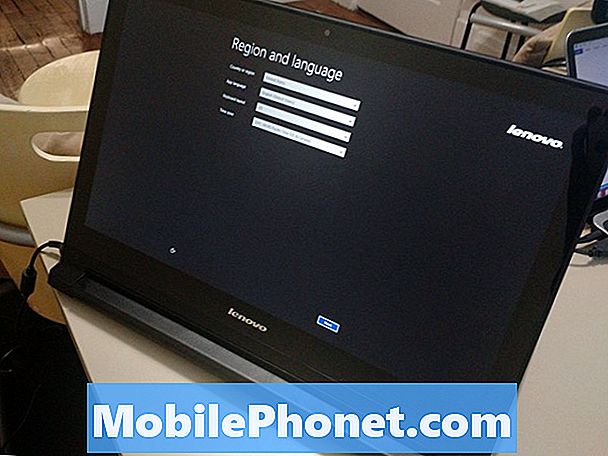
Zdaj se boste morali strinjati z licenčnimi pogoji za Windows 8.1. Tapnite Sprejmem če se strinjaš. Če ne boste, lahko nastavite napravo.
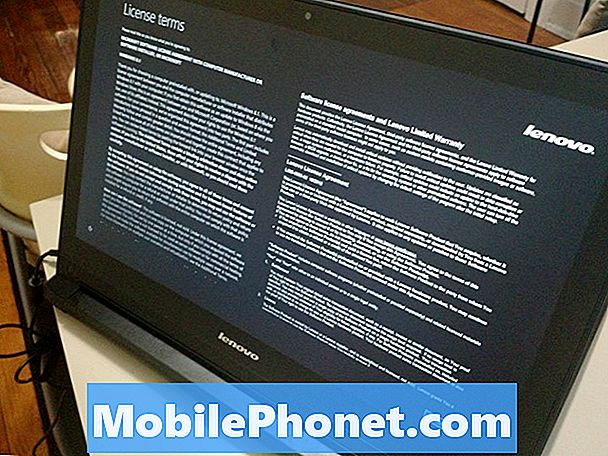
Dotaknite se enega izmed barvnih kvadratov, da izberete barvno shemo. Nato tapnite prazno polje in poimenujte računalnik. Računalnik lahko karkoli poimenujete, vendar predlogi vključujejo stvari, kot so »Družina-PC« ali »Moj-prenosni računalnik«. Želite, da je ime računalnika nekaj edinstvenega, tako da ga lahko prepoznate v omrežju, če boste kdaj morali.
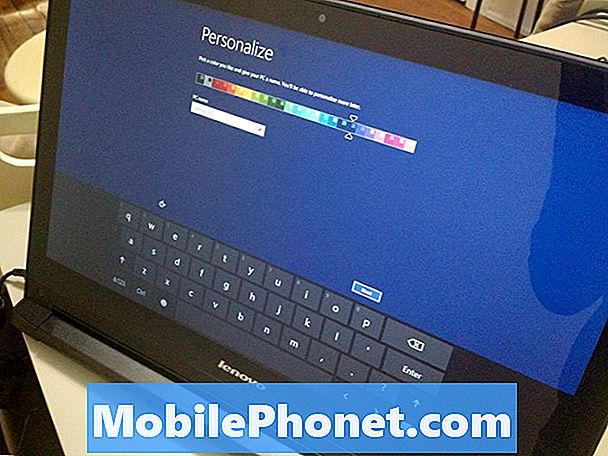
Izberite svoj brezžično omrežja. Nato vnesite geslo za brezžično omrežje. Še enkrat, to lahko najdete nekje na vašem brezžičnem usmerjevalniku, če ga je ponudnik nastavil.
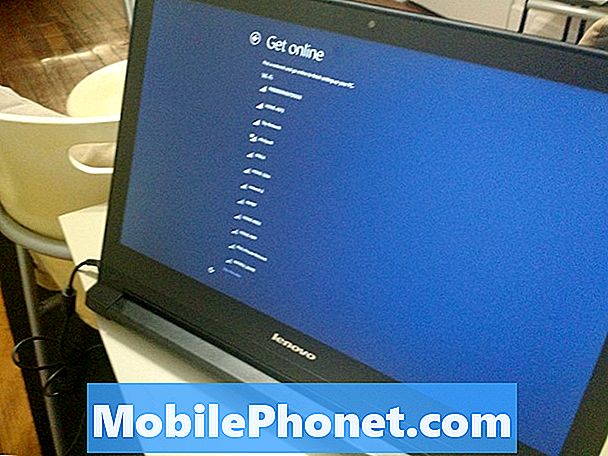
Tapnite Uporabite hitre nastavitve da se posodobitve samodejno namesti in vključijo druge nastavitve zasebnosti.
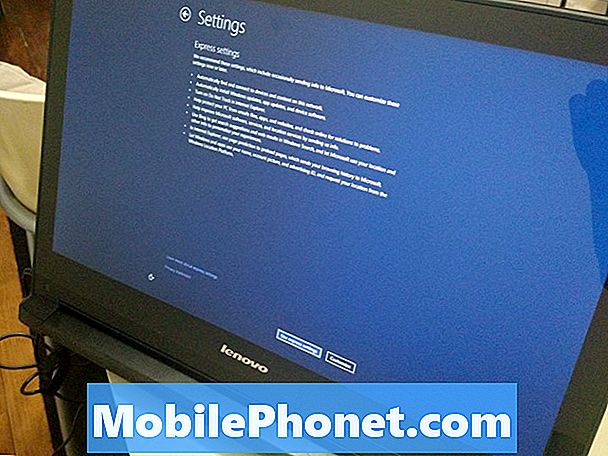
Zdaj uporabite uporabniško ime in geslo za Microsoftov račun, ki ga imate pri roki. Če še nimate računa Microsoft, ustvarite novega tako, da tapnete ali kliknete novo besedilo računa. To je lahko isti račun, ki ga uporabljate za prijavo v druge Microsoftove izdelke, kot so Xbox, Windows Phone ali Outlook. Zelo pomembno je, da uporabljate isti Microsoftov račun na različnih napravah, ki jih imate, zato bodite previdni.
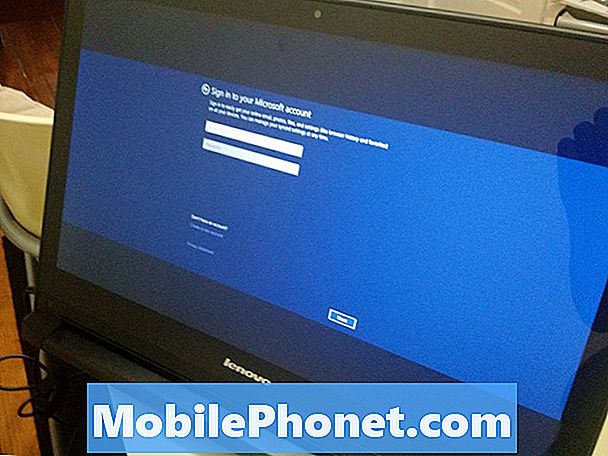
Zdaj izberite, ali želite namestiti aplikacije iz prejšnje naprave Windows 8.1 ali namesto tega dodati računalnik. Če še nikoli niste imeli računalnika z operacijskim sistemom Windows 8, kot želite, da se dotaknete ali kliknete »Namesto tega nastavite to kot nov računalnik.”
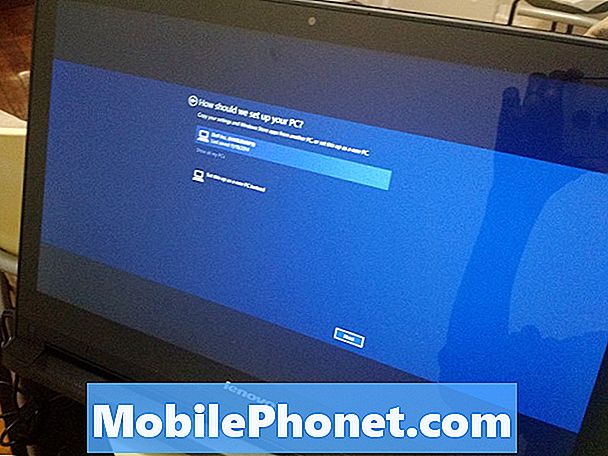
To je to. Windows bo za vas zagnal namestitveni procesor in začel nameščati aplikacije in igre. Če ste se odločili sinhronizirati nastavitve z drugega računalnika, se bo to zgodilo v naslednjih nekaj minutah. Novi uporabniki operacijskega sistema Windows 8 bodo našli priročnik o tem, kako učinkovito uporabljati svojo napravo Windows 8.1. Vadnica se spremeni glede na to, ali imate miško in tipkovnico ali zaslon na dotik.
Preberite: Windows 8.1: Kako morate brati
Vaš Microsoftov račun povezuje vse, kar delate na napravi Windows 8.1. Aplikacije so kupljene z njo in nastavitve so samodejno varnostno kopirane z njo. Če boste kdaj morali nastaviti drugo napravo za Windows 8.1, boste vedeli, da imate poverilnice za Microsoftove račune, tako da lahko znova prenesete vse aplikacije, za katere plačate, in pretakate katero koli glasbo ali videoposnetek, ki ga kupite.
Preberite: 5 Windows 8 Apps za bivanje produktivno
Vso srečo z novim računalnikom z operacijskim sistemom Windows 8.1.


